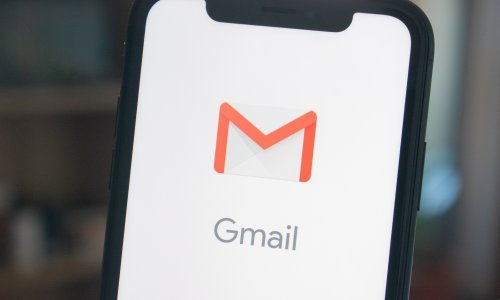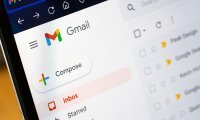'Nestajanje' značajki u Windowsima 10 obično je usko vezano uz nadogradnje ili prepuštanje računala drugim osobama. Na sreću svih koji ne vole mijenjati postavke računala, sve što je 'nestalo' može se brzo vratiti
Sigurni smo da nikome nije svejedno kada shvati da u Windowsima 10 nedostaju neki ključni alati. Kao što smo već spomenuli, problem je možda nadogradnja za Windowse, a možda i druga osoba. Ako vam je nestao taskbar, izbornik Start ili rubrika za pretragu - ne brinite. Sve je moguće vratiti - čak i bez potrebe za ponovnim pokretanjem račnala, objašnjava Makeuseof.
Vratite polje za pretragu
Polje za pretragu nalazi se odmah do tipke Start i koristi se za brzu potragu za programima i dokumentima. Da biste ga vratili, samo kliknite desnim klikom na taskbar i birajte Search > Show search box.
Ako to ne upali, kliknite desnim klikom na taskbar i birajte Taskbar settings. Ako je opcija za korištenje malih ikona, odnosno Use smaller taskbar buttons uključena, isključite ju da biste vratili cijelo polje za pretragu.
Vratite programsku traku (taskbar)
Ako vam je nestao taskbar, prvo biste trebali osigurati da nije samo skriven. Pomaknite mišem do samog dna ekrana i provjerite hoće li iskočiti. Nakon što to napravi, kliknite desnim klikom na traku i birajte Taskbar settings. Tamo isključite opciju Automatically hide the taskbar in desktop mode i Automatically hide the taskbar in tablet mode. Umjesto toga uključite Lock the taskbar kako biste ga 'fiksirali'.
Ako povlačenjem miša prema dnu ne izvučete programsku traku, pritisnite Windows + I da biste otvorili postavke. Birajte Personalization > Taskbar i tamo isključite opcije za automatsko skrivanje na isti način kao što smo malo prije opisali.
Ako programska traka nestaje sama od sebe, možda imate problema s File Explorerom. Ponovno pokretanje Explorer.exe datoteke kroz Task Manager možda može pomoći bez potrebe za ponovnim pokretanjem PC-ja. Task Manageru pristupamo desnim klikom na programsku traku ili kombinacijom Ctrl + Shift + Esc. Na kartici Processes kliknite desnim klikom na Windows Explorer i birajte Restart.
Vratite ikonice na programskoj traci
Ako ne vidite stvari poput sata, kontrole za glasnoću, ikonicu za mrežu i ostale korisne ikone na programskoj traci, postoji rješenje. Prvo kliknite desnim klikom na traku, birajte postavke programske trake klikom na Taskbar settings i skrolajte sve do dijela Notification. Kliknite na sve sistemske ikone koje želite vratiti.
Ako ikonica koja nedostaje nije tamo, kliknite na prošli ekran i birajte Select which icons appear on the taskbar.
Vratite izbornik Start
Ako izbornik Start ne izlazi kada kliknete na Start u Windowsima 10, moguće je da se radi o dva uzroka. Najčešće se radi o uključenom Tablet modu koji Start zamijeni kontrolama prilagođenima dodiru. Za prebacivanje na stolni mod rada kliknite na ikonicu za notifikaciju odmah pored sata ili pritisnite Windows + A. Nakon što vidite panel sa podsjetnicima birajte Tablet mode kako biste ga isključili.
Drugi puno ozbiljniji uzrok je korumpirani izbornik Start kojeg možete vratiti ponovnom registracijom kroz PowerShell PowerShellu možete pristupiti putem Task Managera.
Otvorite Task Manager i kliknite na File > Run new task. Napišite powershell, birajte Create this task with administrative privileges kako biste ga pokrenuli kao administrator i kliknite na OK. Unutar PowerShella kopirajte ovu liniju:
Get-appxpackage -all *shellexperience* -packagetype bundle |% {add-appxpackage -register -disabledevelopmentmode ($_.installlocation + “\appxmetadata\appxbundlemanifest.xml”)}
Nakon toga pritisnite Enter, ponovno pokrenite računalo i trebali biste vidjeti meni Start.
Vratite kantu za smeće
Ako na radnoj površini više ne možete pronaći ikonu za smeće, nećete imati kamo nositi ikonice koje želite izbrisati. Evo kako ju možete vratiti.
Odite u Start > Settings > Personalization ili samo desnim klikom kliknite na radnu površinu i birajte Personalize.
U lijevom izborniku birajte Themes, skrolajte do dna i birajte Desktop icon settings. Birajte polje i dodajte kvačicu pored Recycle Bina. Kliknite OK i Apply. Ako polje već ima kvačicu, Windowsi su možda u modu za tablete, što znači da morate napraviti stvari koje smo već napisali kako biste se vratili u mod za stolna računala.





![[FOTO] Samsung najavio nove MicroLED televizore od 110 inča](/media/thumbnail/500x300/1366953.jpeg?cropId=0)